?ppt擦掉圖片上不要的區(qū)域的教程
時(shí)間:2023-08-25 09:37:38作者:極光下載站人氣:1777
用戶在日常的工作中都會(huì)選擇在ppt軟件中來完成工作報(bào)告和小組總結(jié)等任務(wù),在ppt軟件的協(xié)助下,用戶可以將工作中的任務(wù)生動(dòng)有趣的展示出來,可以及時(shí)的抓住用戶的眼球,因此ppt軟件成為了用戶電腦上必備的辦公軟件之一,當(dāng)用戶在編輯演示文稿,根據(jù)需求在頁面上插入了需要的圖片,可以用戶想要對(duì)圖片進(jìn)行簡單的設(shè)置,將其中不需要的部分擦掉,這個(gè)時(shí)候用戶就需要利用到圖片工具中的刪除背景功能,接著來到刪除背景的編輯頁面上,用戶從中標(biāo)記出自己需要保留的部分并保存更改即可設(shè)置成功,那么接下來就讓小編來向大家分享一下ppt擦掉圖片上不要部分的方法教程吧,希望用戶能夠喜歡。
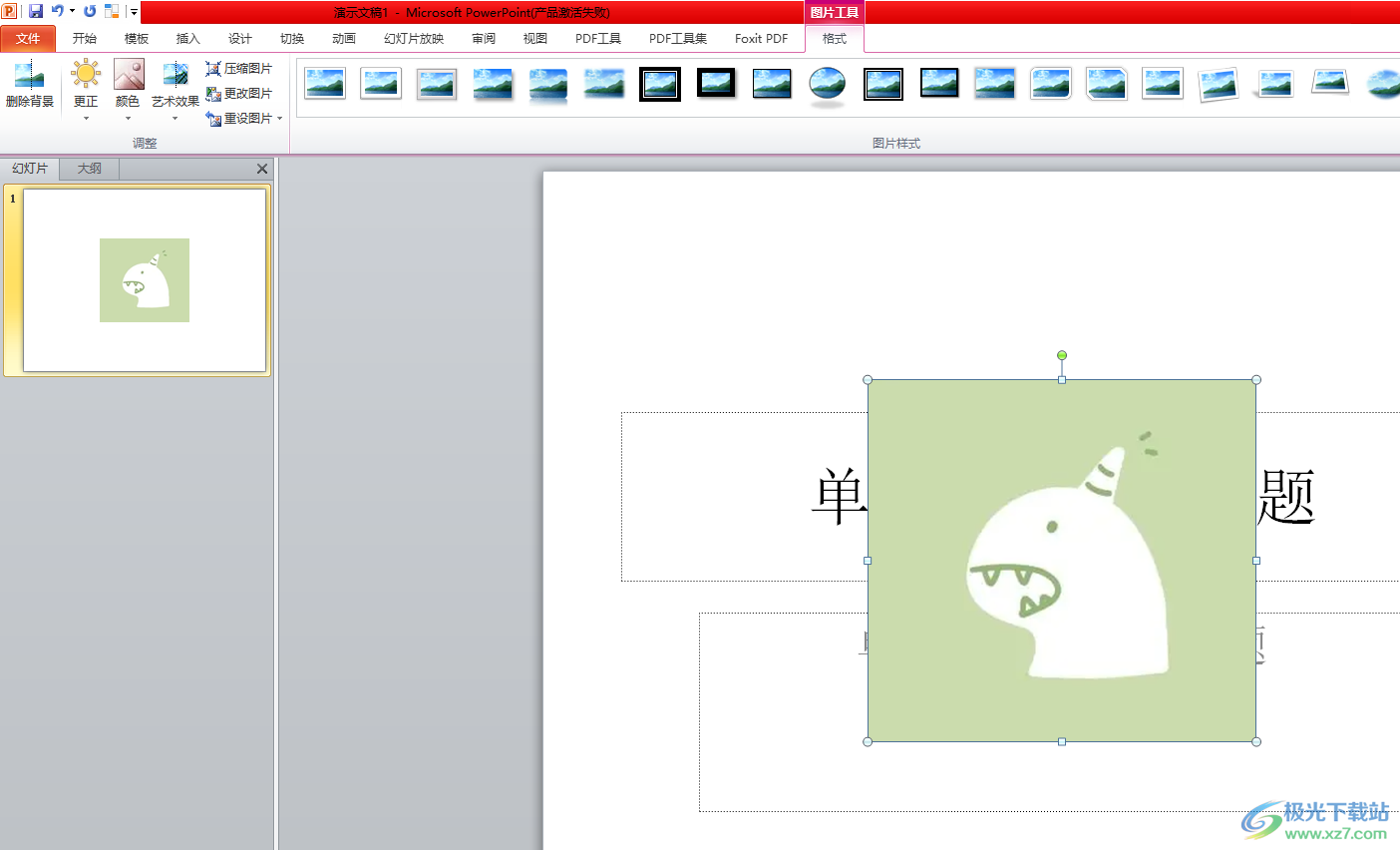
方法步驟
1.用戶在電腦桌面上打開ppt軟件,并來到演示文稿的編輯頁面上,從中可以看到成功插入的圖片
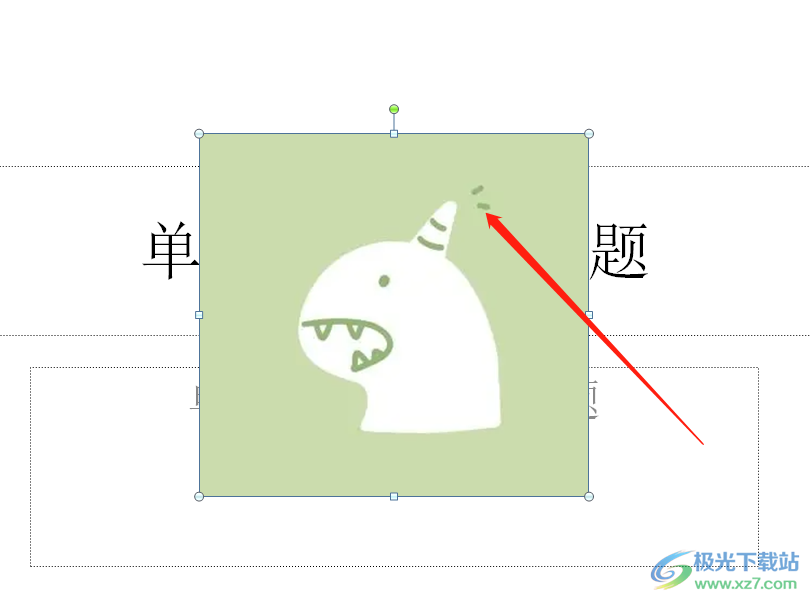
2.接著在頁面上方的菜單欄中,用戶點(diǎn)擊其中的圖片工具的格式選項(xiàng),將會(huì)顯示出相關(guān)的選項(xiàng)卡,用戶選擇其中的刪除背景選項(xiàng)
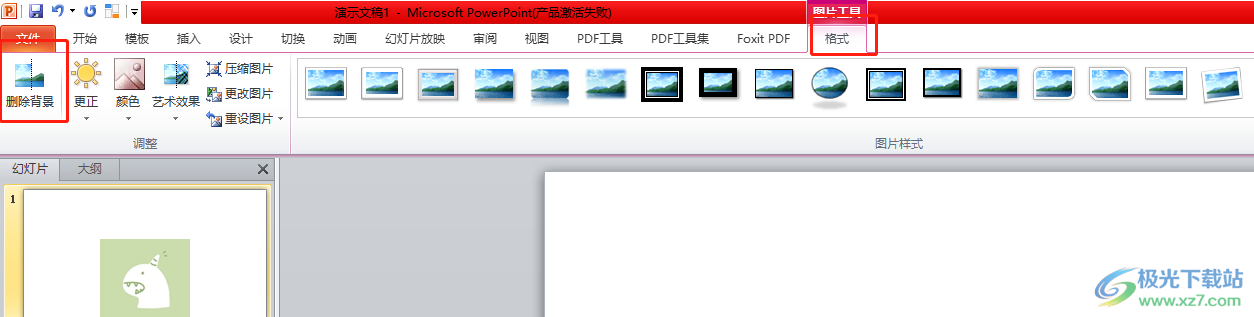
3.這時(shí)用戶進(jìn)入到背景消除的編輯頁面上,用戶可以在菜單欄中利用其中的標(biāo)記要保留的區(qū)域和標(biāo)記要?jiǎng)h除的區(qū)域選項(xiàng)來對(duì)圖片中的保留區(qū)域和刪除區(qū)域進(jìn)行簡單的更改
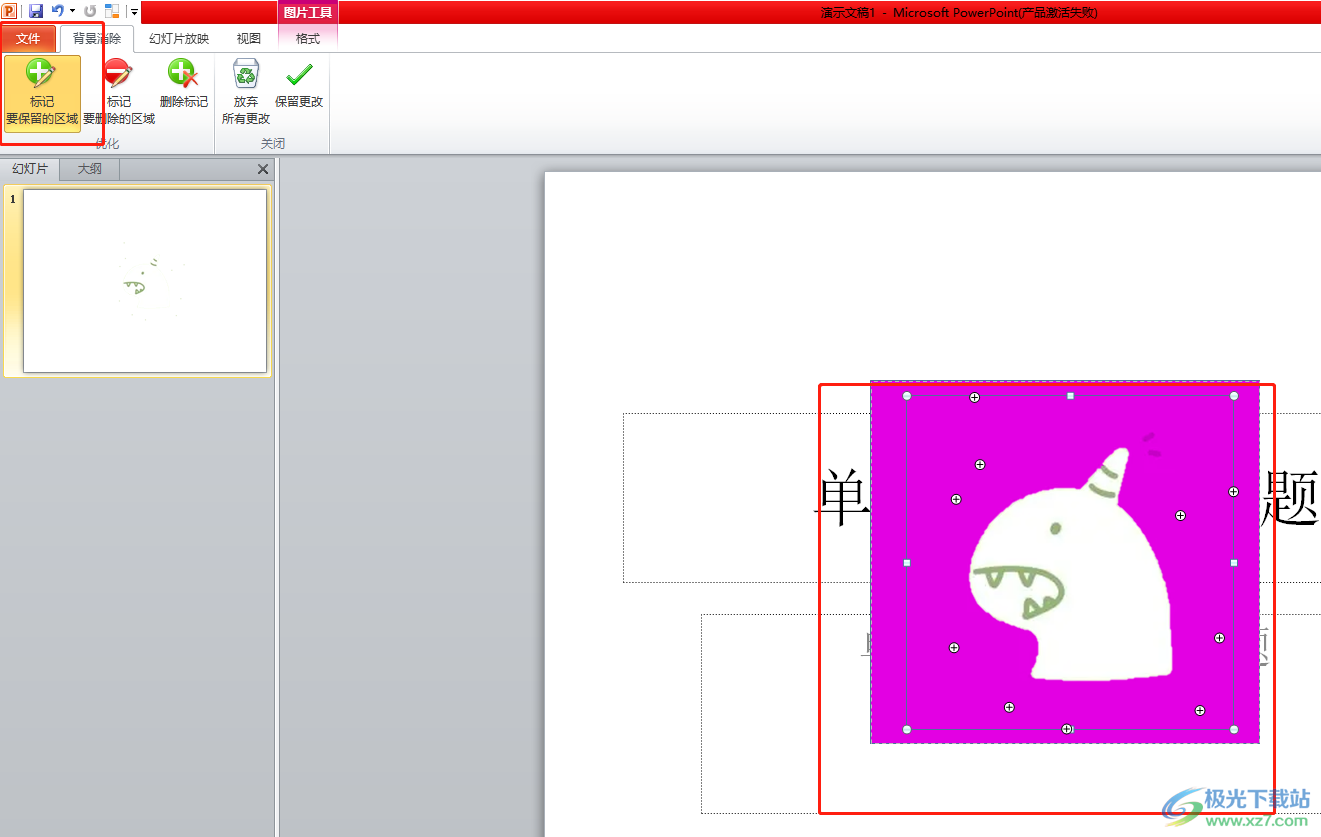
4.完成標(biāo)記操作后,用戶直接在菜單欄中點(diǎn)擊保留更改選項(xiàng)即可完成圖片不需要的部分的擦除
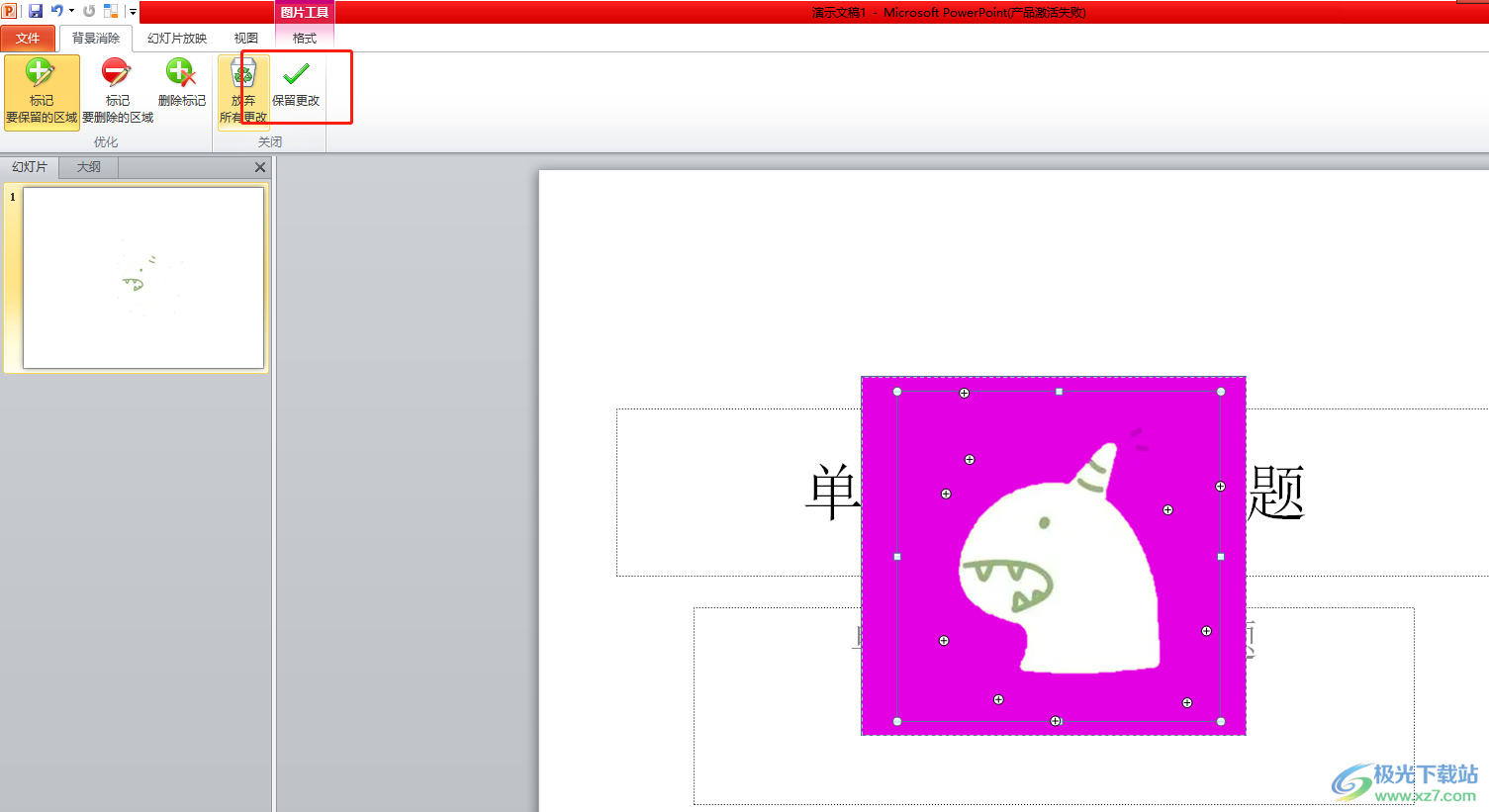
5.此時(shí)回到編輯頁面上,用戶就可以看到圖片中不需要的部分已經(jīng)成功被擦掉了
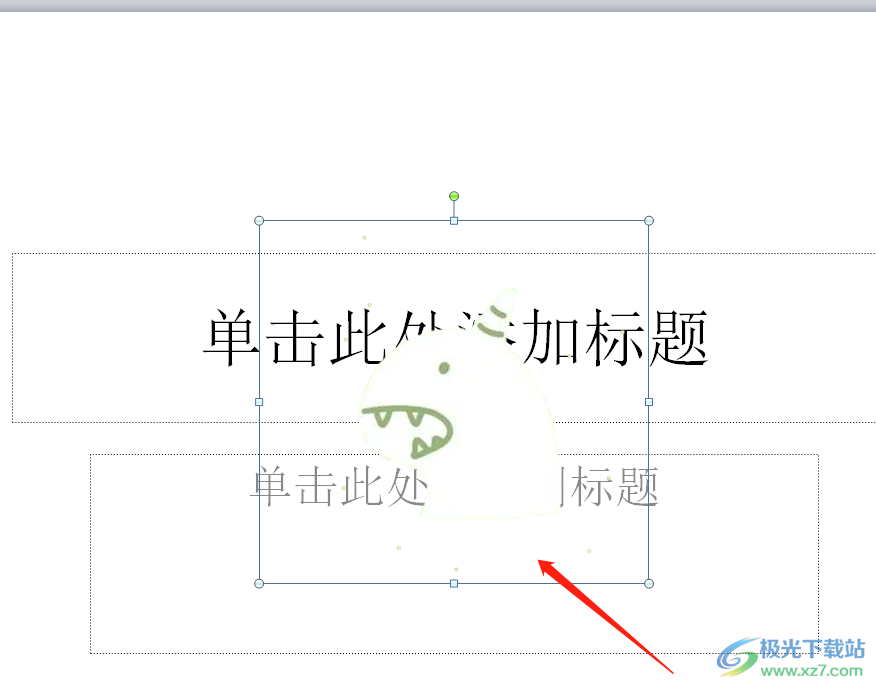
用戶在使用ppt軟件時(shí),會(huì)根據(jù)自己的需求在頁面上插入一些圖片,可是用戶想要對(duì)圖片不需要的區(qū)域進(jìn)行擦除,卻不知道怎么來操作實(shí)現(xiàn),其實(shí)這個(gè)問題用戶直接在圖片工具中找到刪除背景功能,接著進(jìn)入到編輯狀態(tài)中來設(shè)置需要標(biāo)記的區(qū)域就可以了,因此感興趣的用戶可以跟著小編的教程操作起來。

大小:60.68 MB版本:1.1.2.0環(huán)境:WinAll, WinXP, Win7
- 進(jìn)入下載
相關(guān)推薦
相關(guān)下載
熱門閱覽
- 1百度網(wǎng)盤分享密碼暴力破解方法,怎么破解百度網(wǎng)盤加密鏈接
- 2keyshot6破解安裝步驟-keyshot6破解安裝教程
- 3apktool手機(jī)版使用教程-apktool使用方法
- 4mac版steam怎么設(shè)置中文 steam mac版設(shè)置中文教程
- 5抖音推薦怎么設(shè)置頁面?抖音推薦界面重新設(shè)置教程
- 6電腦怎么開啟VT 如何開啟VT的詳細(xì)教程!
- 7掌上英雄聯(lián)盟怎么注銷賬號(hào)?掌上英雄聯(lián)盟怎么退出登錄
- 8rar文件怎么打開?如何打開rar格式文件
- 9掌上wegame怎么查別人戰(zhàn)績?掌上wegame怎么看別人英雄聯(lián)盟戰(zhàn)績
- 10qq郵箱格式怎么寫?qq郵箱格式是什么樣的以及注冊英文郵箱的方法
- 11怎么安裝會(huì)聲會(huì)影x7?會(huì)聲會(huì)影x7安裝教程
- 12Word文檔中輕松實(shí)現(xiàn)兩行對(duì)齊?word文檔兩行文字怎么對(duì)齊?
最新排行
- 1騰訊視頻電腦版用手機(jī)號(hào)登錄的方法教程
- 2dev c++設(shè)置語法高亮的教程
- 3淘寶微信支付在哪里
- 4WPS PPT將圖片一次性插入到不同幻燈片中的方法
- 5微信自動(dòng)扣費(fèi)業(yè)務(wù)在哪里關(guān)閉
- 6微信實(shí)名認(rèn)證在哪里改
- 7微信支付密碼在哪里修改
- 8黑神話悟空配置要求
- 9網(wǎng)易云音樂教師節(jié)活動(dòng)一年免會(huì)員2024
- 10淘寶怎么用微信支付
- 11百度網(wǎng)盤分享密碼暴力破解方法,怎么破解百度網(wǎng)盤加密鏈接
- 12赤兔圖片轉(zhuǎn)換器將圖片旋轉(zhuǎn)270度方法
網(wǎng)友評(píng)論